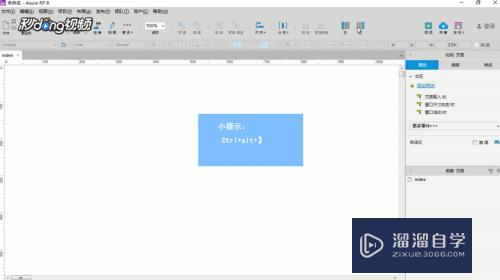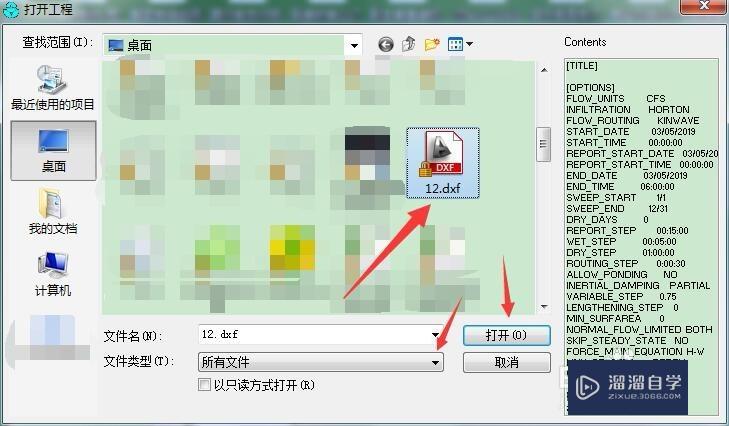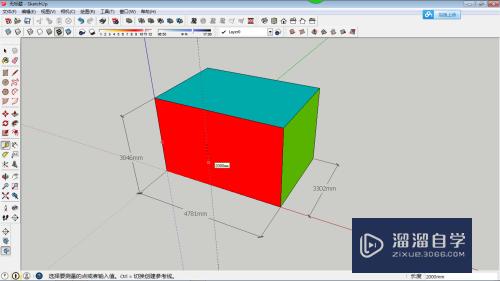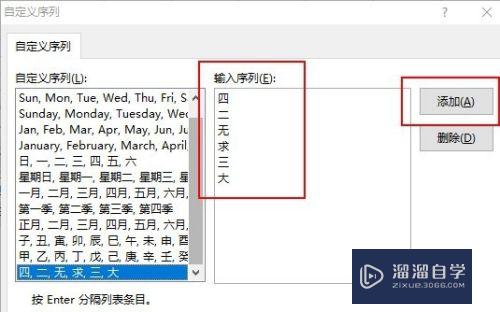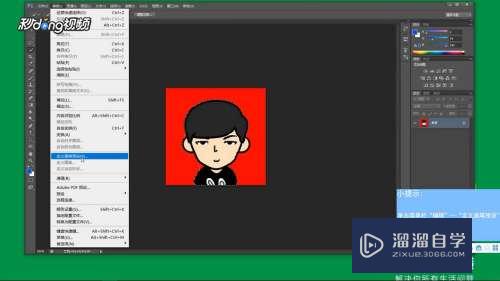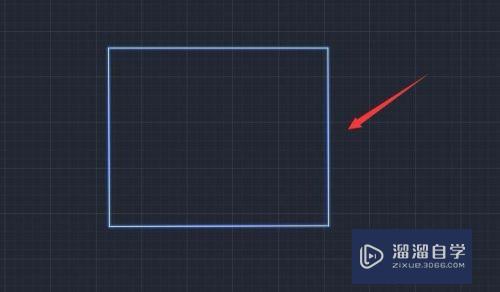CAD怎么批量转黑色背景的PDF文件(cad怎么批量转黑色背景的pdf文件)优质
图纸中最常的格式就是DWg格式。但不少CAD设计师将自己的作品传递出来给别人节前面。一般为了方便打开和储存会存为PDF文件。可是CAD如何批量转PDF输出黑色背景文件?快来看看小渲的操作方法吧!
想学习更多的“CAD”教程吗?点击这里前往观看云渲染农场免费课程>>
工具/软件
硬件型号:华为MateBook D 14
系统版本:Windows7
所需软件:CAD编辑器
方法/步骤
第1步
在我们的电脑桌面上找到CAD转换器图标。双击打开并运行CAD转换器。之后我们会进入到CAD转换器的操作界面。
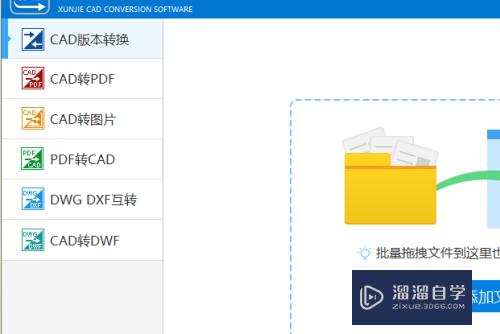
第2步
在该界面左侧的工具栏中。我们可以看到有六种格式转换形式。我们在其中找到需要转换的格式CAD转PDF。并用鼠标进行点击。
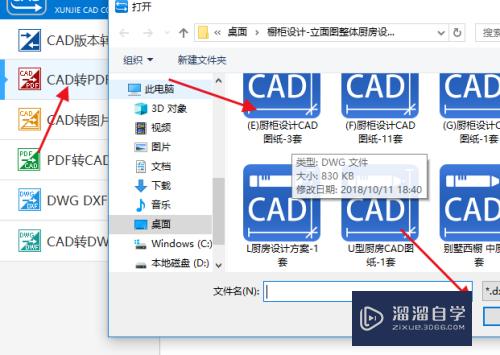
第3步
界面进行切换过后。我们在该界面中找到添加文件命令。并用鼠标进行点击。之后在弹出的窗口内把需要转换的图纸文件添加到该界面。
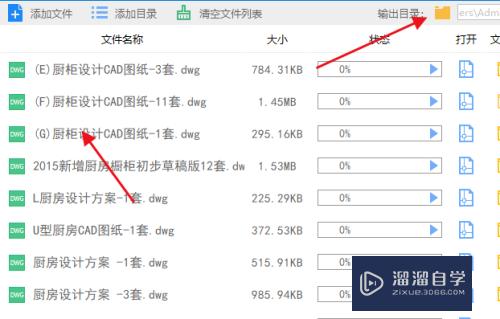
第4步
在界面上方中找到浏览命令。可以对输出文件保存路径进行更改。之后在界面下方找到背景颜色。然后用鼠标点击选择黑色。接着点击批量转换即可。

以上关于“CAD怎么批量转黑色背景的PDF文件(cad怎么批量转黑色背景的pdf文件)”的内容小渲今天就介绍到这里。希望这篇文章能够帮助到小伙伴们解决问题。如果觉得教程不详细的话。可以在本站搜索相关的教程学习哦!
更多精选教程文章推荐
以上是由资深渲染大师 小渲 整理编辑的,如果觉得对你有帮助,可以收藏或分享给身边的人
本文标题:CAD怎么批量转黑色背景的PDF文件(cad怎么批量转黑色背景的pdf文件)
本文地址:http://www.hszkedu.com/70643.html ,转载请注明来源:云渲染教程网
友情提示:本站内容均为网友发布,并不代表本站立场,如果本站的信息无意侵犯了您的版权,请联系我们及时处理,分享目的仅供大家学习与参考,不代表云渲染农场的立场!
本文地址:http://www.hszkedu.com/70643.html ,转载请注明来源:云渲染教程网
友情提示:本站内容均为网友发布,并不代表本站立场,如果本站的信息无意侵犯了您的版权,请联系我们及时处理,分享目的仅供大家学习与参考,不代表云渲染农场的立场!